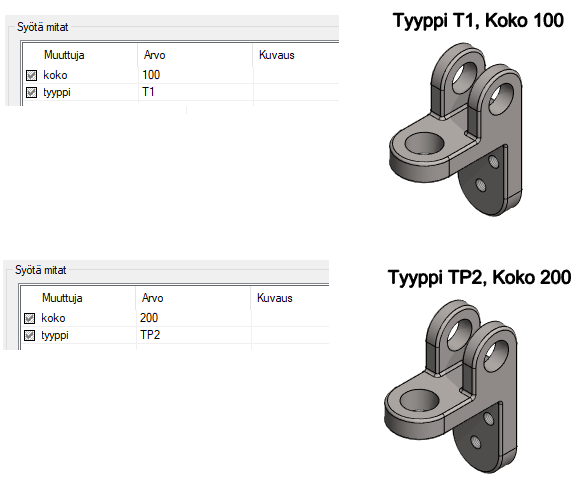Käytä muuttujia osamallin teksteissä
Yleistä
- Voit tehdä mittataulukon avulla muokattavia tekstejä sekä osamallin luonnoksessa, että mallin merkinnöissä.
- Tämä tapahtuu lisäämällä luonnoksen tekstiin muuttujan tunnus, huutomerkki ja luonnokseen tuleva teksti risuaitojen sisään, esim. #Muuttuja!Teksti#.
- Risuaitojen ulkopuolella oleva teksti on vakiotekstiä, eikä siihen kosketa mittataulukon avulla.
Kirjoita teksti, jossa on muuttuja
- Valitse toiminto, jolla tekstiä lisätään
- Luonnoksessa: Luonnos | Huom
 Teksti.
Teksti. - Mallissa: Osa | Mitat
 Teksti.
Teksti.
- Luonnoksessa: Luonnos | Huom
- Kirjoita teksti, jossa on mukana muuttuja, esim. #Muuttuja!teksti#.
- Aloita muuttujan kirjoitus kirjoittamalla risuaita: #
- Kirjoita seuraavaksi muuttujan tunnus: Muuttuja
- Kirjoita huutomerkki: !
- Kirjoita teksti, jonka haluat näkyvän luonnoksessa tai merkinnässä: teksti
- Päätä muuttujan kirjoitus kirjoittamalla risuaita: #
- Voit hakea tekstin syntaksin valitsemalla M-painikkeen, joka avaa muutaman esimerkkitekstin.
- Hyväksy teksti valitsemalla OK.
- Sijoita teksti.
Huomaa valmiit tekstimakrot
- Näiden avulla saat mm. päiväyksen ja kellonajan.
- #$DATE# lisää päivämäärän.
- #$TIME# lisää kellonajan. (Tietokoneen kellonajan perusteella).
- #$USERNAME# lisää käyttäjän käyttäjätunnuksen.
- #PROREG.PROJ# lisää aktiivin projektin tunnuksen.
- #MODREG.MOD_ID# lisää mallin arkistotunnuksen.
Esimerkki
- Esimerkissä luonnoksen tekstiin on kirjoitettu #Koko!100x50# ja tästä on
tehty poistava pursotus.
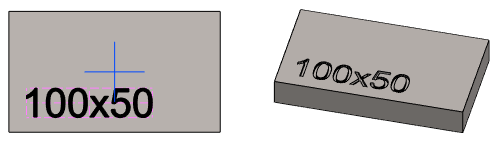
- Mittataulukon avulla muuttujalle on annettu uusi arvo: 123*66
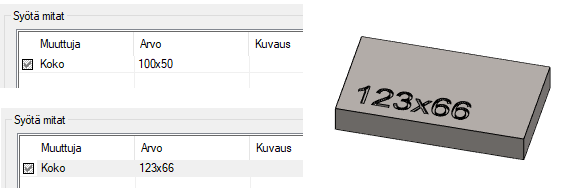
Esimerkki 2
- Esimerkin mallin merkinnässä on kaksi muuttujaa. Merkintään on kirjoitettu Tyyppi #tyyppi!T1#, Koko #koko!100#.
- Mittataulukon avulla muuttujille on annettu uudet arvot